Comment récupérer des fichiers Excel non enregistrés, supprimés ou écrasés
Microsoft Excel est un puissant logiciel bureautique offrant des outils de visualisation et d'analyse de données. Il vous permet de créer, d'afficher, de modifier, de partager et de visualiser vos classeurs. Cependant, vos données seront perdues si vous fermez Excel sans enregistrer le fichier. De plus, un arrêt brutal de votre ordinateur peut également entraîner une perte de données. Ce guide présente sept méthodes éprouvées et illustre comment récupérer des fichiers Excel non enregistrés, perdus, écrasés et supprimés.
CONTENU DE LA PAGE :
- Partie 1 : Le moyen le plus simple de récupérer des fichiers Excel supprimés définitivement
- Partie 2 : Comment récupérer des classeurs non enregistrés
- Partie 3 : Comment récupérer un fichier Excel à partir de la récupération automatique
- Partie 4 : Comment récupérer un fichier Excel perdu dans la corbeille
- Partie 5 : Comment récupérer un fichier Excel écrasé à partir d'une sauvegarde
- Partie 6 : Comment récupérer un fichier Excel supprimé sur OneDrive
- Partie 7 : Comment récupérer le mot de passe Excel via une macro VBA
Partie 1 : Le moyen le plus simple de récupérer des fichiers Excel supprimés définitivement
Apeaksoft Récupération De Données C'est la méthode la plus simple pour récupérer des fichiers Excel sur Mac et PC. Sa conception intuitive simplifie la récupération. Plus important encore, elle est disponible dans de nombreuses situations, par exemple en cas de suppression définitive, d'écrasement ou de corruption de vos fichiers Excel.
Le moyen le plus simple de récupérer des fichiers Excel supprimés
- Récupérez des fichiers Excel et d’autres types de fichiers en trois étapes.
- Restaurez les fichiers de la corbeille vidée, des disques durs, des disques externes, etc.
- Conservez autant de données et d’informations que possible.
- Offre un taux de réussite élevé et une vitesse de récupération rapide.
- Inclut un mode d'analyse rapide et un mode d'analyse approfondie.
Téléchargement sécurisé
Téléchargement sécurisé

Comment récupérer des fichiers Excel supprimés définitivement
Étape 1 : Numériser des fichiers Excel
Lancez le meilleur logiciel de récupération Excel après l'avoir installé sur votre PC. Une version pour Mac est disponible. Consultez le Récupération de disque dur et sélectionnez le disque cible. Pour récupérer des fichiers Excel supprimés sur un disque externe, accédez à Récupération de carte USB/SD et connectez le lecteur à votre ordinateur. Cliquez sur le Start scan bouton pour commencer à rechercher les fichiers Excel perdus.

Étape 2 : Aperçu des fichiers Excel récupérables
Une fois l'analyse terminée, recherchez les fichiers Excel récupérables. Passez à l' Liste de types et choisissez le type de fichier approprié. Ou allez à Liste de chemin et accédez à l'emplacement cible. Recherchez et prévisualisez rapidement les fichiers Excel souhaités à l'aide de la Filtre or Barre de recherche.

Étape 3 : Récupérer des fichiers Excel
Sélectionnez tous les fichiers Excel que vous souhaitez récupérer et cliquez sur le bouton Récupérer bouton. Définissez le dossier de sortie et confirmez la récupération du fichier Excel. Vous pouvez également récupérer un document Word fichiers avec.

Partie 2 : Comment récupérer des classeurs non enregistrés
Imaginez que vous travaillez sur un fichier Excel et que le programme plante soudainement. Excel vous permet de récupérer un fichier Excel non enregistré. En fait, le programme enregistre automatiquement vos classeurs.
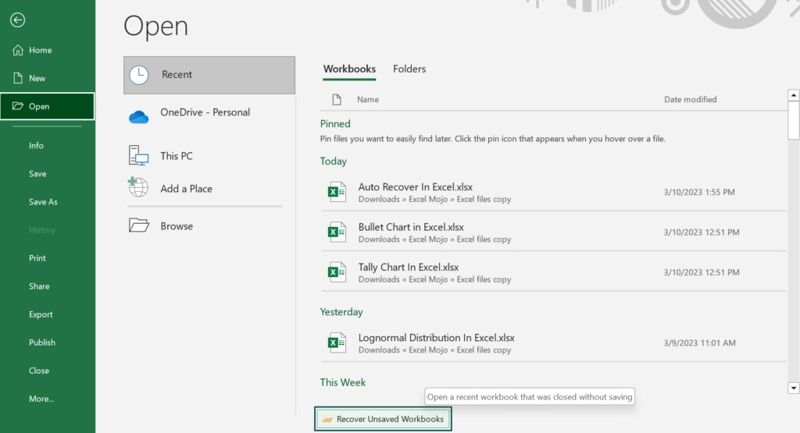
Étape 1 : Ouvrez MS Excel depuis votre bureau.
Étape 2 : Rendez-vous dans la section Fichier menu et choisissez Open sur la barre latérale.
Étape 3 : Cliquez sur Livres récents, faites défiler vers le bas et cliquez sur Récupérer des classeurs non enregistrés.
Étape 4 : Une fois votre fichier Excel ouvert, cliquez sur le bouton Enregistrer sous bouton sur la barre d'alerte.
Étape 5 : Suivez les instructions pour enregistrer votre document.
Partie 3 : Comment récupérer un fichier Excel à partir de la récupération automatique
La récupération automatique Excel est une fonctionnalité intégrée à MS Excel. Elle permet de récupérer une version antérieure d'un fichier Excel après l'avoir enregistré ou annulé. Attention : cette fonctionnalité ne fonctionne que sur les classeurs ayant été enregistrés au moins une fois.
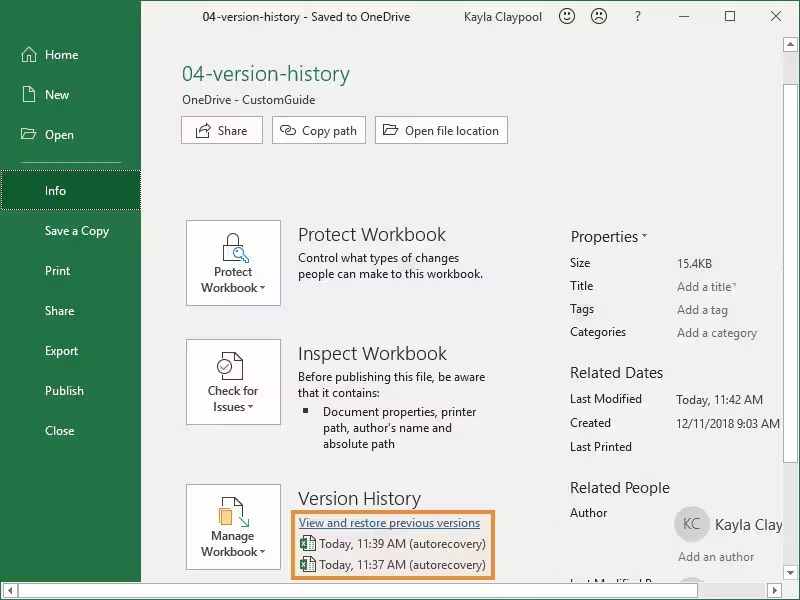
Étape 1 : Ouvrez un classeur vierge dans MS Excel.
Étape 2 : Rendez-vous dans la section Fichier menu et cliquez Infos.
Étape 3 : Localisez le Gérer le classeur section et sélectionnez la bonne version.
Étape 4 : Ensuite, enregistrez-le sous forme de fichier Excel.
Remarque: Vous pouvez également accéder à l’emplacement du fichier de récupération automatique Excel et ouvrir la version appropriée de votre fichier Excel.
Partie 4 : Comment récupérer un fichier Excel perdu dans la corbeille
Si vous supprimez accidentellement un fichier Excel, il est déplacé vers la Corbeille. Avant de vider la Corbeille, vous pouvez récupérer rapidement le fichier Excel perdu. Voici les étapes pour récupérer votre document Excel. Récupération de la corbeille.
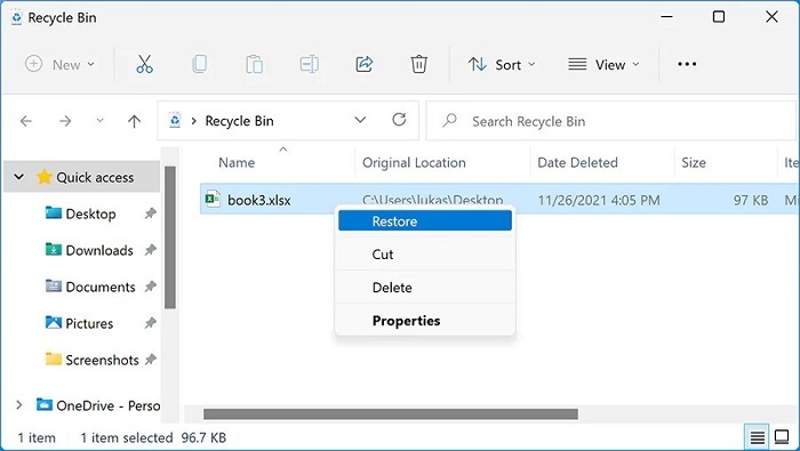
Étape 1 : Ouvrez le programme Corbeille sur votre bureau ou dans un explorateur de fichiers.
Étape 2 : Recherchez le fichier Excel supprimé ou perdu et sélectionnez-le.
Astuce: Pour récupérer plusieurs fichiers, appuyez sur le bouton Ctrl bouton et cliquez sur chaque élément.
Étape 3 : Cliquez avec le bouton droit sur un fichier Excel sélectionné et choisissez RestaurerSi vous souhaitez récupérer les fichiers vers un autre emplacement, faites-les glisser et déposez-les dans le dossier cible.
Partie 5 : Comment récupérer un fichier Excel écrasé à partir d'une sauvegarde
Si vous avez activé le Toujours créer une sauvegarde Fonctionnalité de MS Excel : vous pouvez récupérer une feuille de calcul Excel à partir d'une copie de sauvegarde. Cette méthode fonctionne pour tout fichier Excel enregistré.
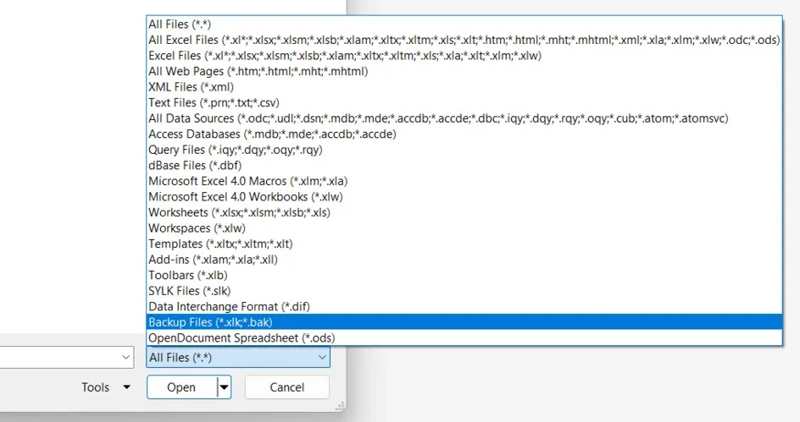
Étape 1 : Rendez-vous dans la section Fichier menu dans Excel.
Étape 2 : Cliquez sur Open dans la barre latérale et appuyez sur Explorer.
Étape 3 : Accédez au dossier dans lequel le fichier Excel perdu est stocké.
Étape 4 : Cliquez sur Tous les fichiers option, faites défiler vers le bas et choisissez Fichiers de sauvegarde.
Étape 5 : Ouvrez le fichier XLK approprié, puis enregistrez-le en tant que fichier Excel.
Partie 6 : Comment récupérer un fichier Excel supprimé sur OneDrive
Certaines personnes sauvegardent leurs classeurs Excel sur OneDrive. Si vous supprimez ou écrasez un fichier Excel important, vous pouvez rapidement récupérer les informations Excel supprimées de votre compte OneDrive.
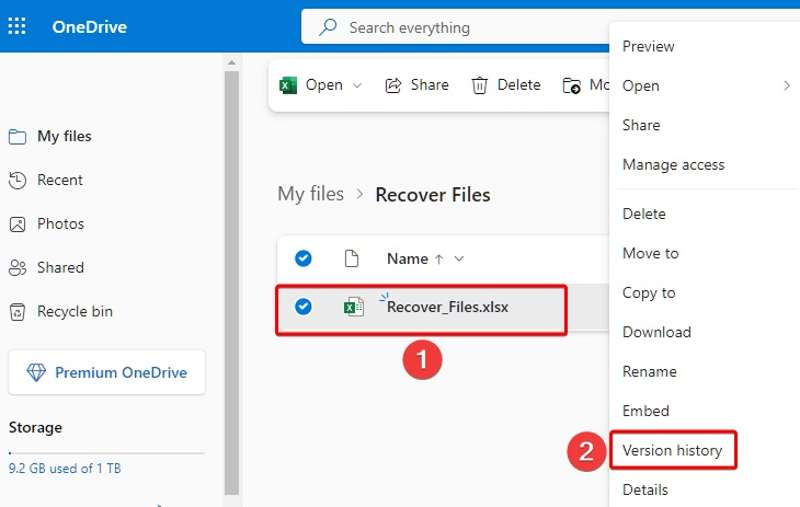
Étape 1 : Connectez-vous à OneDrive avec votre compte Microsoft.
Étape 2 : Recherchez le document Excel que vous souhaitez récupérer, faites un clic droit dessus et sélectionnez Historique de la version.
Étape 3 : Ensuite, faites un clic droit sur la bonne version et choisissez Restaurer or Télécharger.
Partie 7 : Comment récupérer le mot de passe Excel via une macro VBA
Si votre fichier Excel est chiffré, vous pouvez récupérer gratuitement le mot de passe de la macro VBA Excel en ligne grâce à l'outil de suppression de mot de passe VBA. Entièrement gratuit, il vous permet de déchiffrer un mot de passe VBA sans aucune installation.
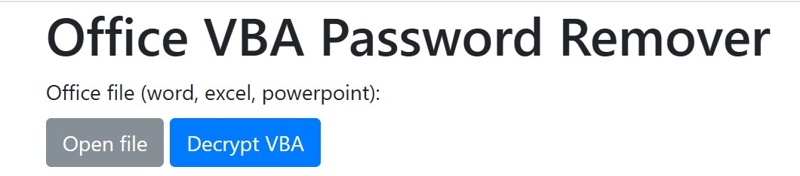
Étape 1 : Accédez à VBA Password Remover dans votre navigateur.
Étape 2 : Cliquez sur Ouvrir le fichier et téléchargez le fichier Excel crypté.
Étape 3 : Frappé Décrypter VBA, téléchargez le fichier et ouvrez-le dans Excel.
Étape 4 : Presse Alt + F11 pour ouvrir le projet VBA et cliquer Oui.
Étape 5 : Cliquez sur Outils et sélectionnez Propriétés du projet VBA.
Étape 6 : Passer à la Protection onglet et décochez Projet de verrouillage pour visualisation.
Étape 7 : Enfin, cliquez sur OK.
Conclusion
Ce guide a démontré sept méthodes pour récupérer des fichiers Excel Dans diverses situations. Vous pouvez choisir la méthode appropriée et suivre nos étapes pour récupérer vos informations. Apeaksoft Data Recovery est une solution flexible pour récupérer vos classeurs et feuilles. Si vous avez d'autres questions à ce sujet, veuillez les écrire sous cet article.
Articles Relatifs
Comment restaurer MacBook Pro? Cela doit être crucial lorsque vous devez effacer tout ce qui vous est personnel, le restaurer aux paramètres d'usine ou résoudre certains problèmes.
Pour restaurer un iPod, il existe différentes méthodes. Et lequel est le plus efficace. Cliquez ici pour apprendre les détails.
Le mode de récupération sur Mac est un mode intégré conçu pour récupérer le Mac et réparer le problème de disque. Ici, vous apprendrez comment entrer et utiliser le mode de récupération sur Mac.
Il est contrarié de perdre des données importantes sur un téléphone Android. Voici les meilleures solutions pour récupérer les données de votre téléphone.

